一、扫描服务的安装
1. 安装扫描端服务
在浏览器中输入:www.xinfenshu.com 点击“我要扫描”进入扫描登录页面 或者 点击 www.xifnenshu.com/micro/paper-library/scan/login直接进入扫描登录页面。
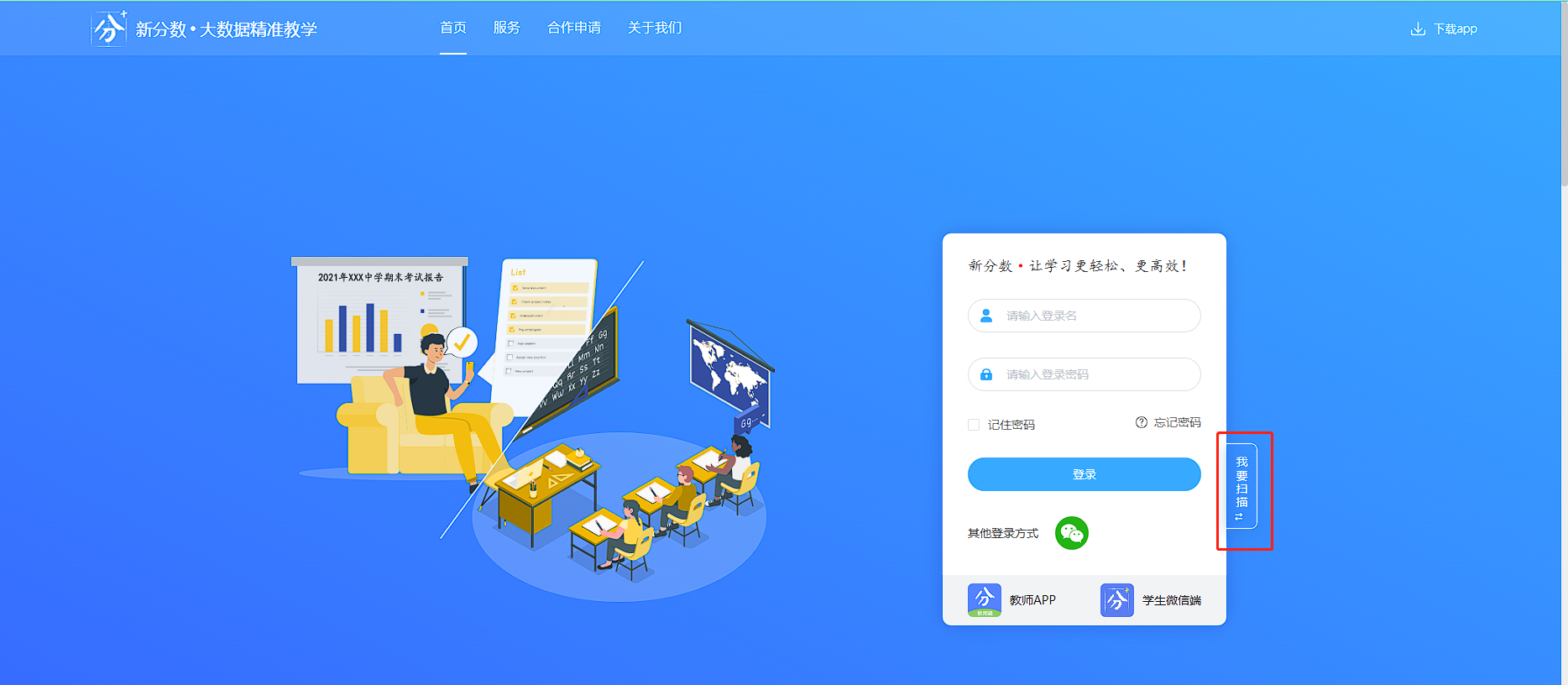
点击如图所示“扫描服务程序下载”下载扫描程序。
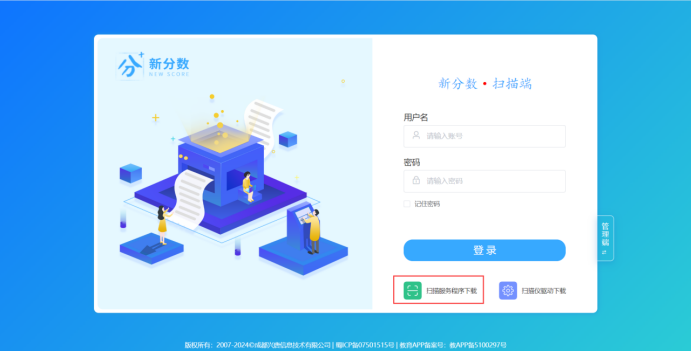
解压新分数扫描服务程序,双击Scan2.0.0.2.exe 安装程序
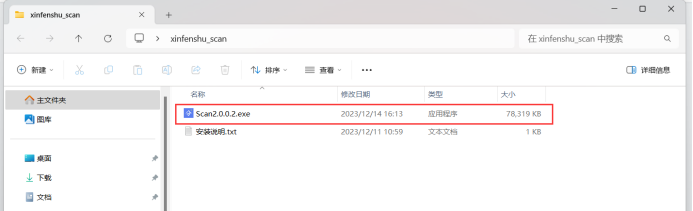
按照提示进行安装完成即可(注:路径选择非C盘中安装),系统默认路径为D:\Scan
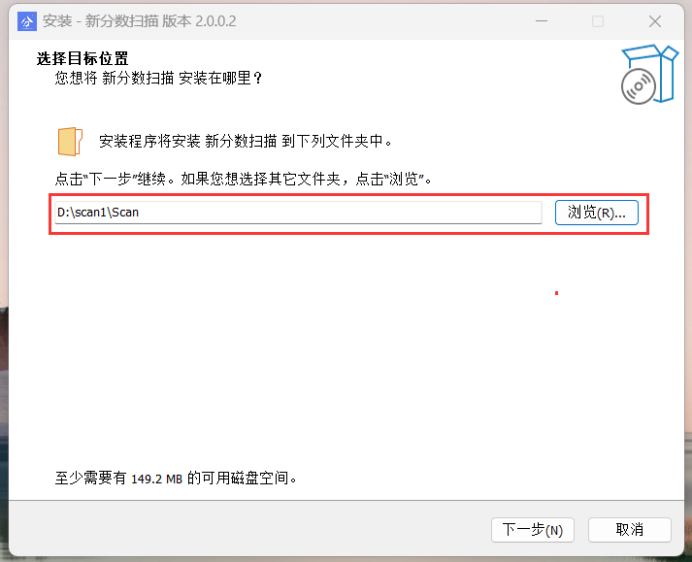
二、扫描仪调节工具
1. Twack调试工具
从扫描服务安装目录 D:\Scan(默认路径,如果安装时修改过路径以修改目录为主)下找到Twack_32.exe 工具。
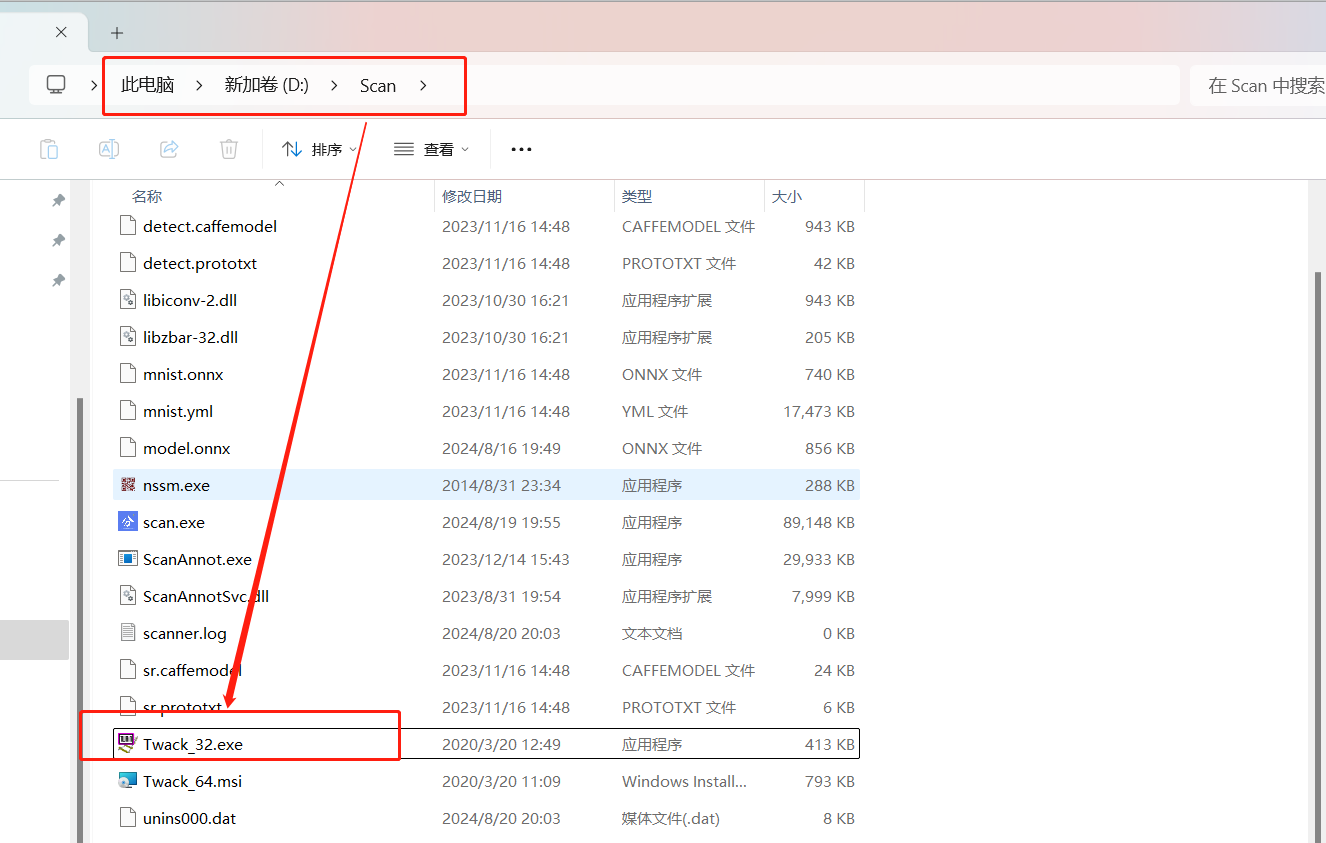
双击Twack_32.exe图标打开工具。
2. 选中扫描仪
点击“File"选中“select source”弹出扫描仪选择框,扫描仪选择框中能够看已经安装好驱动的扫描仪。
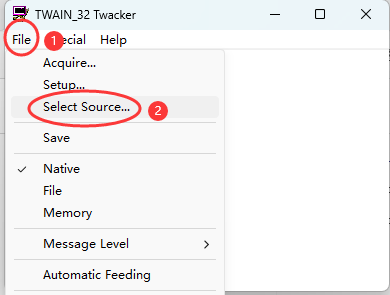

3. 调用扫描仪设置
点击“File"选中“Setup”,弹出 扫描仪自带的参数设置界面,按照如图所示设置。
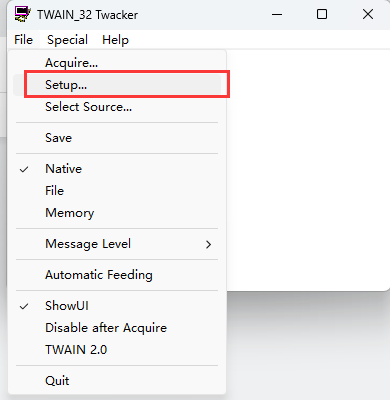
三、松下Panasonic扫描仪设置
通用参数设置 纸张来源:“双面扫描”,图像类型:“256灰度” , 分辨率:“150”,纸张尺寸:“自动检测”,“纠正歪斜”勾选上。
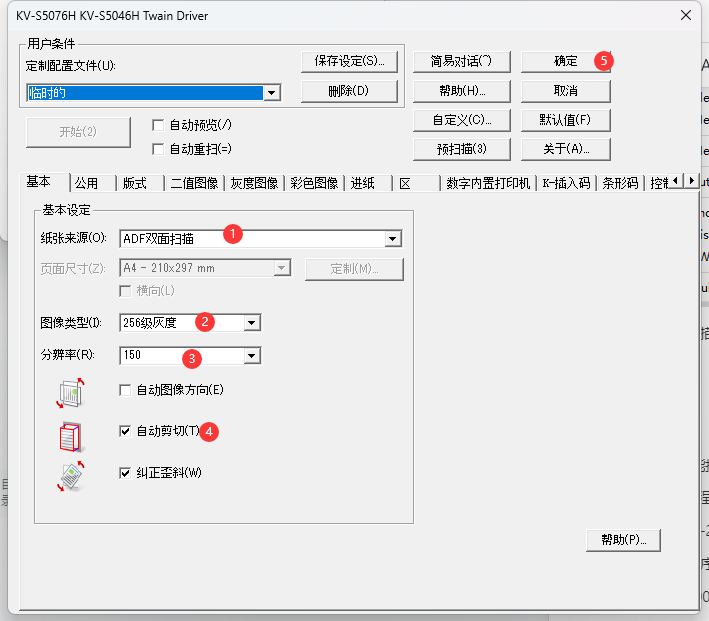

四、佳能Canon扫描仪设置
1. 佳能G1100、6030C的设置
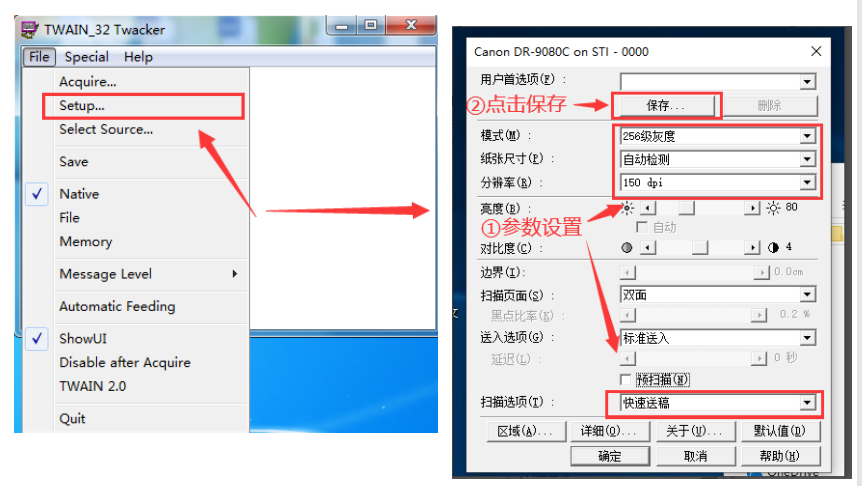
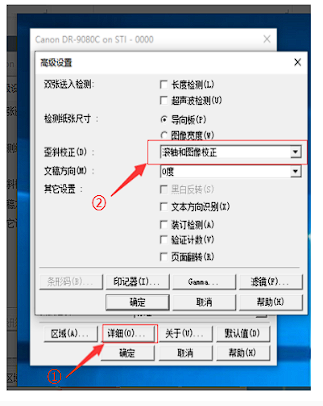
2. 佳能DR-2090的设置
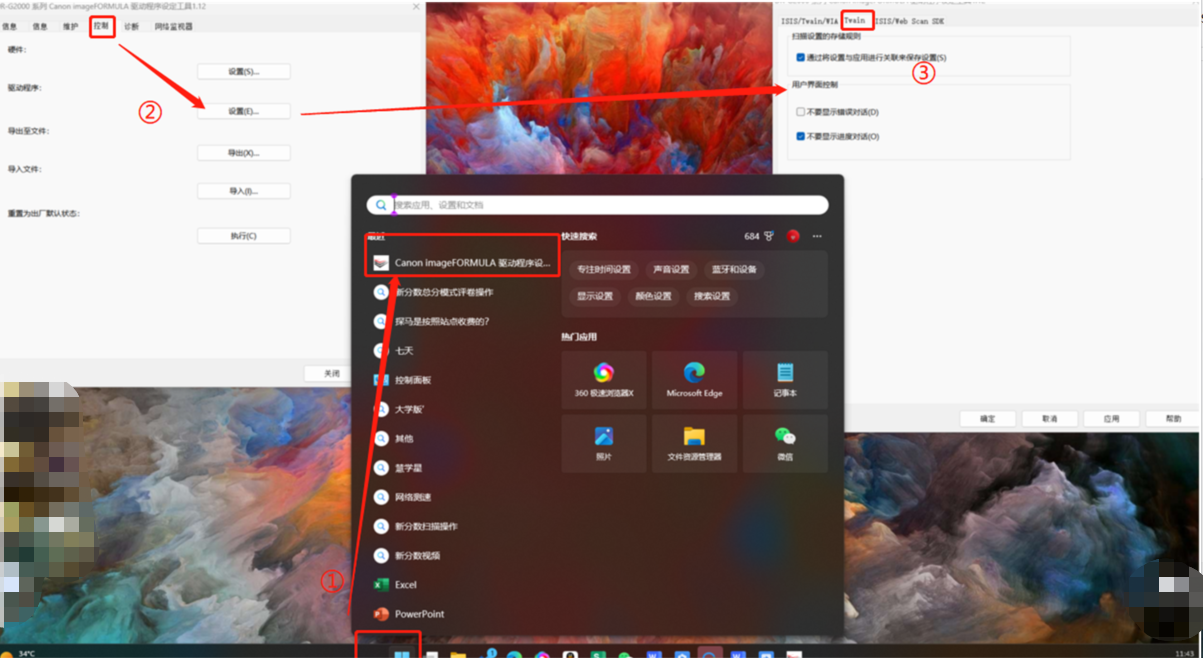
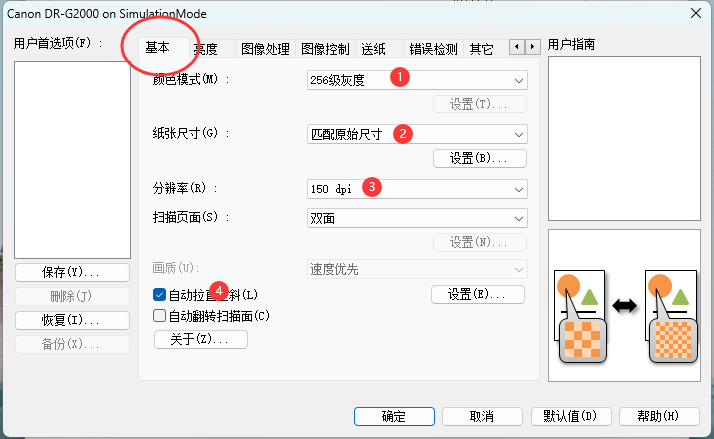
五、富士通扫描仪设置
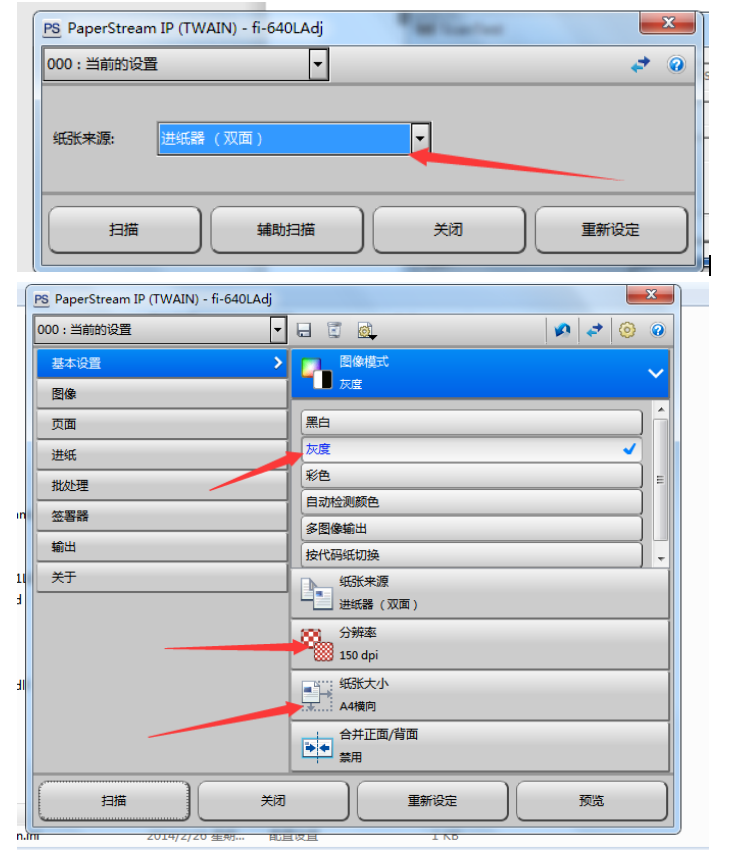
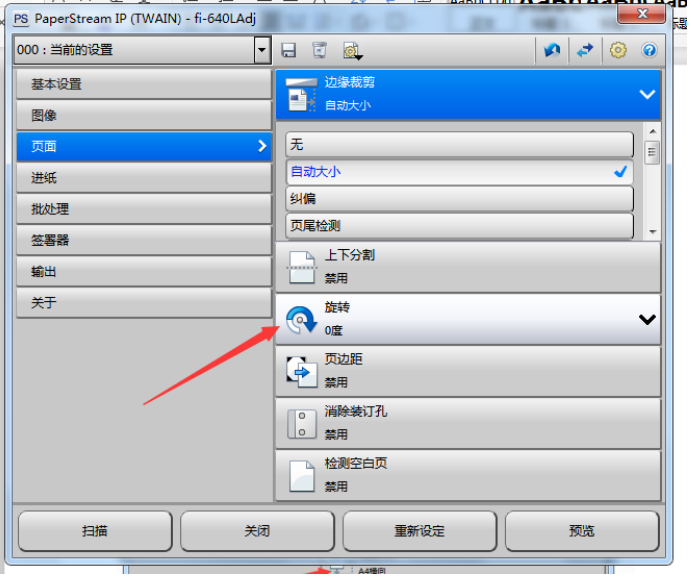
六、华高扫描仪设置
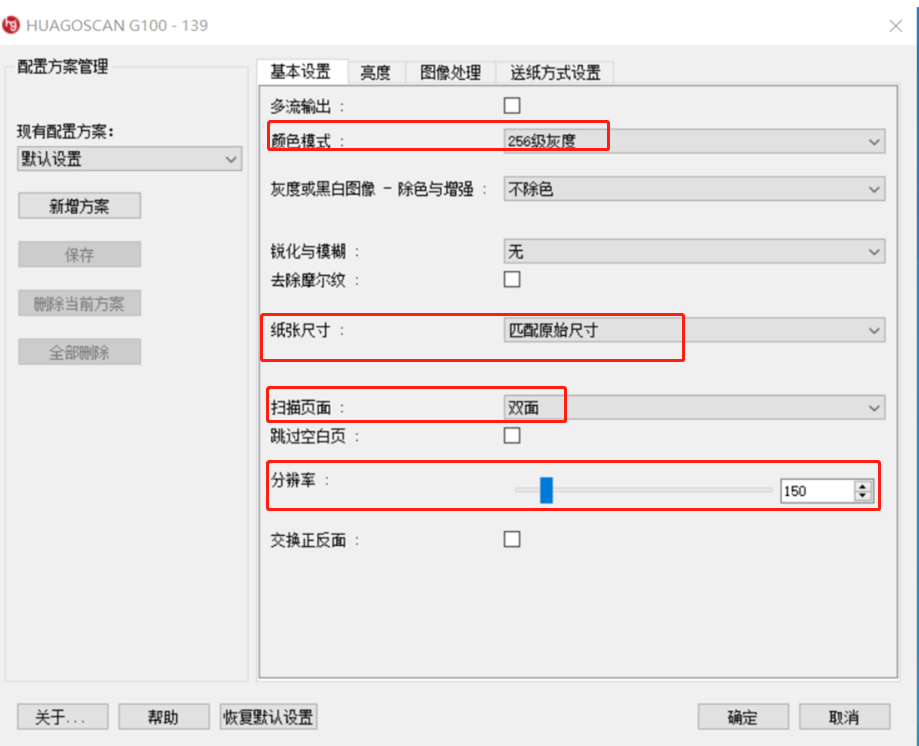
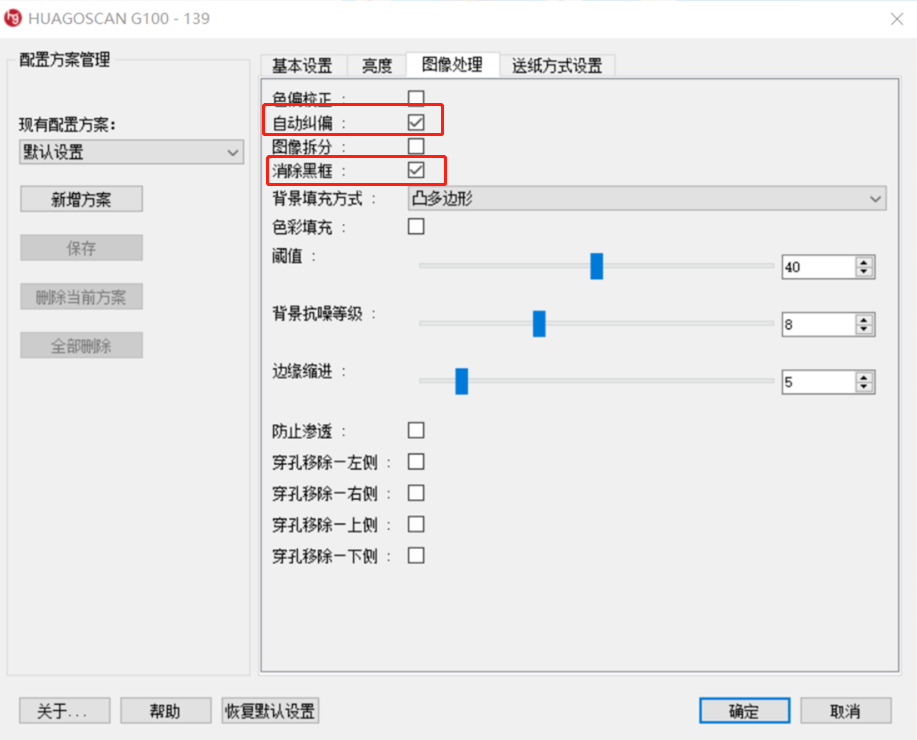
七、扫描页面联调
使用下发账号密码登陆 新分数扫描端 ,选择有格式文件科目,能够看到如下图所示:
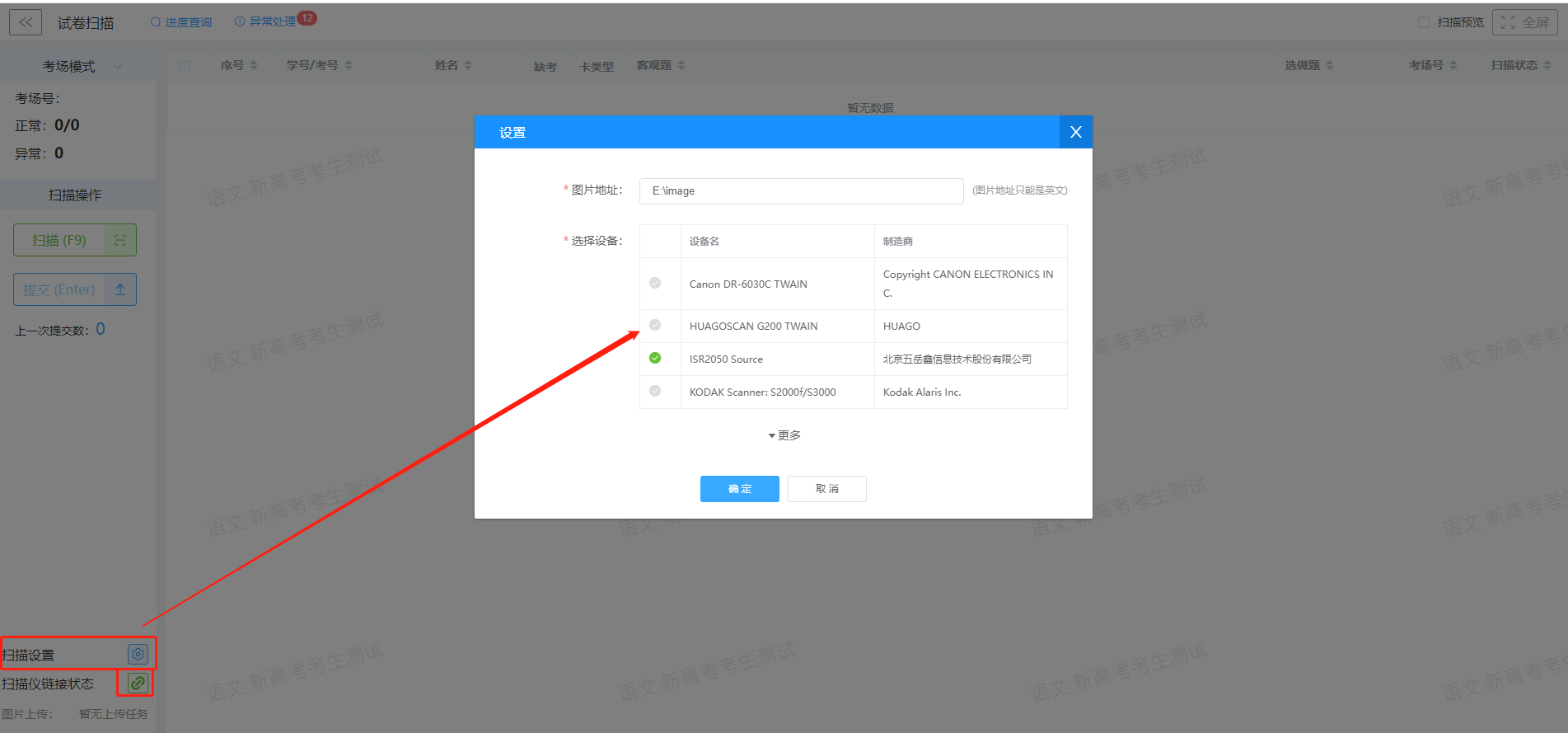
试扫描几张答题卡可以点击查看答题卡是否正常。

